FRep support
/ /
FRep kan optage og afspille operationen på Android, for automatisk eller lettere betjening. Når du optager din operation, kan du afspille den med et enkelt tryk.
For Android 10~, Prøv nyeste FRep og nyeste FRep Setup Tool.
(FRep Setup Tool til Android er ikke opdateret, men det vil fungere til Android 10.)
– “Vis berøringer”-indstillingen viser aldrig de gengivne berøringspunkter. Du kan se de gengivne lidt tid, ved “Pointer Location” i udviklerindstillingerne i Android Settings.
– Optagelse / gengivelse af pennenheder er implementeret, men ikke bekræftet. (Vi modtager gerne eventuelle rapporter)
– Optagelse / gengivelse af svævehandlinger er ikke implementeret.
– Der er ikke høj reproducerbarhed af tastgennemgang ved langt tryk på tasten.
– Nogle enheder, som kræver specifikke parametre for at oversætte signalerne, bliver muligvis ikke gengivet korrekt.
Informationer om åben betatest, fra 7 til 28 nov. (afsluttet).
FRep 5.3h
– Tilføjet ‘Copy support info’ i menuen FRep System Info for at rapportere detaljer.
– Tilføjet Log fatal error i System Settings, for support.
– Rettet opsætningsfejl med ‘Initializing subsystem..failed to start.’ på Android 10/11.
– Rettet den ekstra ventetid ved kort gengivelse (~200 ms) på ikke-rødt Android 10/11. (5.3f)
– Rettet fejlfunktion ved genafspilning af et element i en operationsoptegnelse med store data (lang tid og/eller mange handlinger) på ikke-rooted Android 10/11. (5.3g,h)
– Tilføjet og justeret system til rooted Android (8~) med Magisk 21.0. (5.3c~e)
– Rettet afbrydelsesproblem ved første gengivelse efter optagelse. (5.3e)
– Tilføjet nogle meddelelser i henhold til problemets tilstand.
Herfra kan du deltage i / forlade betaprogrammet ved at klikke på
VÆR EN TESTER / Forlad programmet.
Funktioner
– Optag / afspil enhver fingeroperation på Android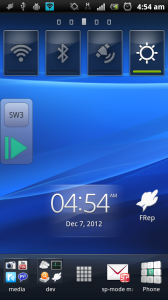
Afhængig af Power-knappen kan operationerne på touchscreen, lydstyrke, tastatur osv. optages. Optagelse og afspilning af optagelsen starter med et enkelt tryk på en knap. Enten tryk på Power eller overlapning af operationen (valgfrit) afbryder afspilningen.
– Nem betjening med lille 2-knaps flydende konsol
Transparent flydende konsol har kun øverste og nederste knap. Ved at trække i den nederste knap kan du flytte konsollen med det samme. Størrelse, gennemsigtighed, underpanel osv. kan justeres.
– Genkender nuværende app
FRep viser afspillelige plader for den aktuelle app. Under optagelse registreres app-info også. Du kan vælge at vise posten “Altid”, “inden for optaget App.(pakke)”, “inden for optaget klasse”.
Indledende opsætning
For at sende driftssignal til Android bruger FRep native binær og inputtilladelse. Hvis din Android er rooted, kan du springe dette afsnit over ved at tillade su ved første opstart. Eller for nogle enheder, som naturligvis har tilladelsen, behøver du ikke nogen opsætningsprocedure. Ellers skal du opsætte ved hjælp af følgende værktøj til initialisering og genopsætning efter genstart.
FRep Opsætningsværktøj til Windows
FRep Opsætningsværktøj til Android
Ingen problemer i opsætningen? Se venligst fejlfindingssiden.
Hovedmenu
– Tjeneste kører/(kører ikke)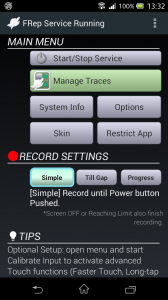
Efter den indledende opsætning vil et tryk på Start/Stop Service skifte den kørende tilstand. FRep er kun tilgængelig, når Tjenesten kører, hvilket viser FRep-ikonet på meddelelseslinjen.
– Administrer spor
For at konfigurere, redigere eller slette registreringer.
– Systeminformation
For at bekræfte systemoplysninger/indlæse de anerkendte inddataenheder.
– Begrænse app
For at udpege apps, hvor FRep er deaktiveret, af hensyn til sikkerheden og/eller for at undgå automatisk drift. FRep self, Phone og Google Play-apps er altid begrænset.
– Skin
For at vælge skin til det flydende konsolpanel.
– Options
For at justere konsolens visning, notifikationer og andre indstillinger.
– RECORD SETTINGS
I enhver tilstand afslutter et tryk på tænd/sluk-knappen eller Screen OFF optagelsen med det samme. Hvis du vil annullere optagelsen, skal du trykke på FRep-meddelelsen fra meddelelseslinjen. BEMÆRK: Med Tilstanden Simpel eller Til Gap afsluttes optagelsen automatisk efter kapacitetsgrænsen (10 minutter eller 1 MB).
– TIPS
Der vises nogle tips. For at se næste tip skal du blot trykke på teksten.
Optag/spille konsol
Selv om FRep genkender app til at vise/skjule konsollen, skal den første optagelse for appen vise konsollen manuelt. Ved at trykke på FRep i meddelelseslinjen vises konsollen.
– Øverste knap på flydende konsol
Tryk på eller klik* på øverste knap for at ændre optegnelser til afspilning eller optagelse(“rec”). Dobbelt tryk på vil vende siden.
*Start flick horisontalt eller vertikalt for fremad / bagud.
– Nederste knap i flydende konsol
Tap for at starte afspilning eller optagelse. Træk for at flytte konsollen. Efter optagelse vises en popup-meddelelse og Record Summary editor (kan vælges). I editoren kan Label i konsol, Repeat time of same operation, Main/Sub/Back page and apps for the record visibility indstilles.
Sikkerhed og optagede data
Både Android-app og native binær (som fungerer som lokal tjeneste med tilladelse) af FRep har ikke adgang til internettet. De registrerede data er rå data fra hardwareenhederne, så de har ingen kompatibilitet med andre enheder.
Det må ikke registreres drift, herunder personlige data eller adgangskode. Som beskrevet nedenfor kompenserer vi ikke for eventuelle skader ved denne applikation, afledte data eller forårsaget situation.
DISCLAIMER
(samme som distributionssiden i Google Play)
Denne software og de ledsagende filer distribueres og sælges “som de er” og uden garanti for ydeevne eller salgbarhed eller andre garantier, uanset om de er udtrykkeligt eller stiltiende. LICENSTAGEREN BRUGER SOFTWAREN PÅ EGEN RISIKO. INGEN ANSVAR FOR FØLGESKADER.
Krav
Android 2.3.3.3 eller nyere (bekræftet på 2.3.4, 4.1.2, 6.0, 7.1.1, 8.0, 8.1, 9, 10/Pixel 3a)
Hvis du ønsker den særlige version til din(e) enhed(er), bedes du kontakte os.
Leave a Reply